Sådan migreres alle dine data fra Google Chrome til Firefox
Mozilla Firefox er kommet langt til at blive en af de mest populære og robuste browsere til rådighed. Med støtte til tusindvis af udvidelser, en ren og præcis grænseflade og den hurtige browseroplevelse giver det mening, hvorfor man vil bruge det som en primær eller en sekundær browser.
Hvis du bare skifter til Firefox eller planlægger at bruge den som din sekundære browser, vil du sandsynligvis gerne importere dine bogmærker eller favoritter fra din nuværende browser. Overførsel af dine favoritter fra Google Chrome til Firefox er nemt, og det tager kun et par minutter.
Firefox kan importere dine gemte adgangskoder, bogmærker, cookies og browserhistorik direkte fra Chrome. Og ikke kun fra Chrome; Firefox kan også importere brugerdata fra Internet Explorer eller Microsoft Edge. Denne vejledning vil lede dig gennem processen med at importere brugerdata fra Chrome til Firefox.
Importer bogmærker, cookies og browserhistorik til Firefox
Hvis du installerer Firefox for første gang, vil det bede dig om at importere bogmærker. Men hvis du tidligere havde installeret Firefox, eller forsætligt har hoppet over dette trin, kan du stadig udføre proceduren manuelt. Følg nedenstående trin for at importere bogmærker, cookies, browserhistorik og gemte adgangskoder.
1. Luk Google Chrome, hvis du har nogle faner og vinduer åbne.
2. Gå til Firefox-menulinjen og find "Bogmærker", og navigér derefter til "Vis alle bogmærker." Dette åbner bibliotekets vindue.

3. Klik på linket "Import og backup" på værktøjslinjen, og vælg derefter "Import data fra en anden browser." Dette vil starte importguiden.

4. Vælg kildebrowser, i dette tilfælde Google Chrome og tryk på "Næste". Hvis du har flere Google Chrome-profiler, vil systemet bede dig om at vælge den profil, som du vil importere data fra.

4. Klik for at kontrollere de elementer, du vil migrere fra Chrome (bogmærker, historie, cookies) og derefter trykke på knappen "Næste". Bemærk at du kan importere alle på én gang.

5. En meddelelse vil dukke op for at oplyse dig om, at processen er færdig. Klik på Afslut-knappen og fravælge bibliotekets vindue.

Dine Chrome-bogmærker og andre data skal nu vises i "Fra Chrome" -mapper, der findes i din værktøjslinje eller i bogmærker. Du skal også kunne se din Chrome-historie i din Firefox menulinje.
Hvad med dine tilføjelser?
Desværre importerer Firefox ikke alle de tilføjelsesprogrammer, du har installeret i Chrome. Der er dog et stort udvalg af tilføjelsesprogrammer i Firefox-tilføjelsesgalleriet, og du vil sandsynligvis finde et, der svarer til det, du leder efter.
Hvis du f.eks. Bruger populære tilføjelsesprogrammer fra nogle af de store firmaer, er det meget sandsynligt, at der også er en Firefox-version. Men hvis du bruger de mindre kendte add-ons, kan du muligvis ikke finde et eksakt match for Firefox, men du vil sandsynligvis finde et tættere match.
Opsummering
Firefox-importguiden migrerer de fleste af dine internetfavoritter fra Chrome, Internet Explorer, Opera Mini og andre browsere, så du får ikke svært tid, når du skifter til Firefox. For at processen skal fungere problemfrit, skal du have installeret Firefox 11 eller nyere. Du vil måske også gerne se vores artikel på 10 nemme måder at fremskynde Firefox på under 10 minutter.
Hvis du støder på problemer, er du velkommen til at give os besked i kommentarfeltet nedenfor.

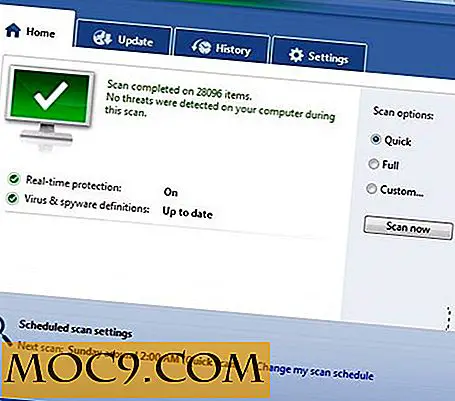


![Fantastisk liste over Android-widgets til tweaking og overvågning af dine enhedsindstillinger [Del 1]](http://moc9.com/img/widget-add.jpg)


